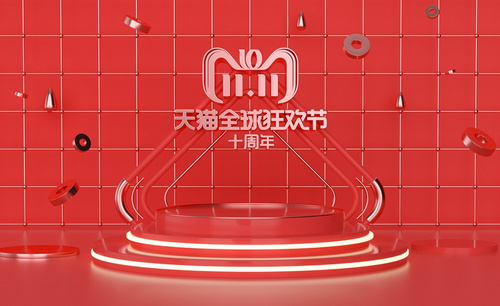c4d场景渲染

1、根据效果图,模拟制作一个窗户,运用【平面】制作一个闭合空间如图所示

2、将其中一面转为【可编辑模式】,利用【循环切割】工具,来制作窗户,切割后根据需求删除面达到窗户效果

3、新建一个【区域光】 ,调整大小和位置,反复调整灯光位置使得渲染后的影子较为适宜

4、 按快捷键【Shift+F8】,打开C4D预设,选择合适的材质直接赋予给之前建好的模型
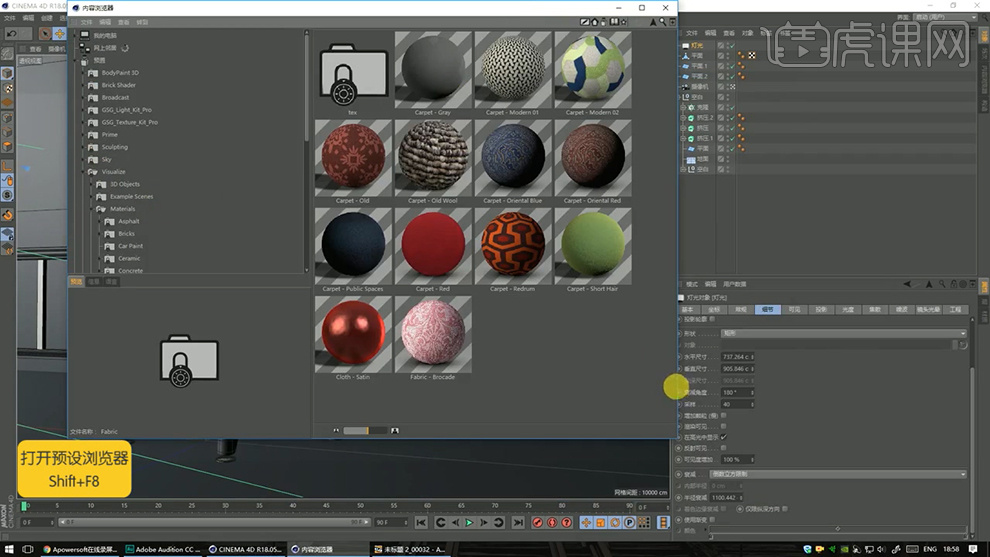
5、打开【HDR】,选个合适的贴图,渲染查看
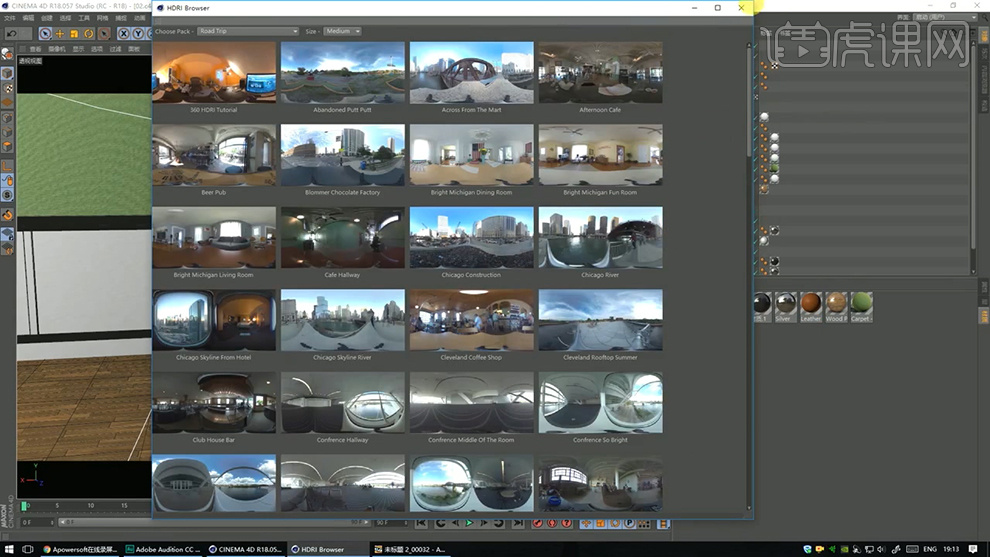
6、打开【渲染设置】,,打开【全局光照】和【环境吸收】,设置如图,渲染保存
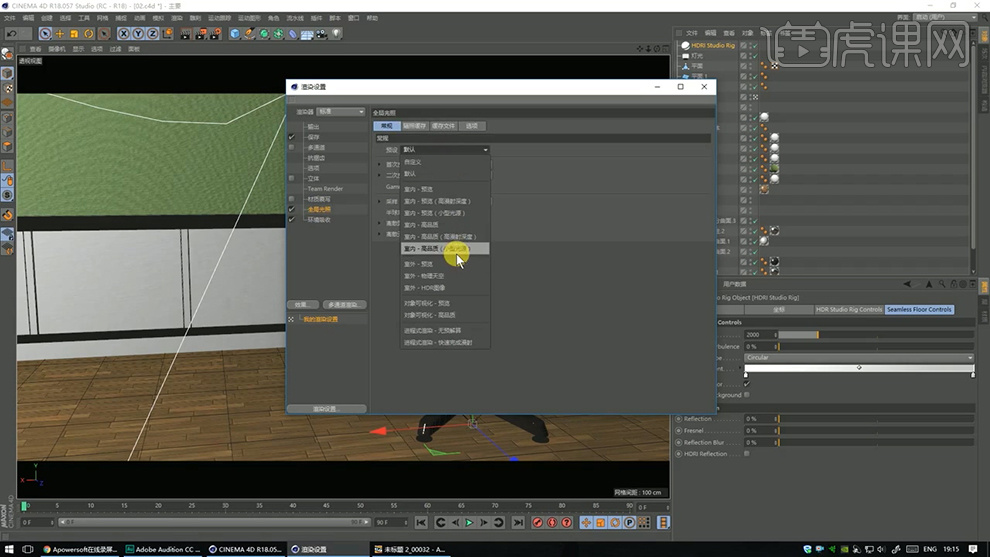
7、打开Photoshop,对其进行简单的调色,主要从【色相】和【饱和度】方面进行调整,最后加上文字点缀

8、最终效果如图所示

1.本课主要内容【课程目的】【课程重点】以及【课程难点】。

2.新建【地形】调节【尺寸】如图所示。

3.使用【多重植物群生成】如图所示。

4.调整草的参数,如图所示。
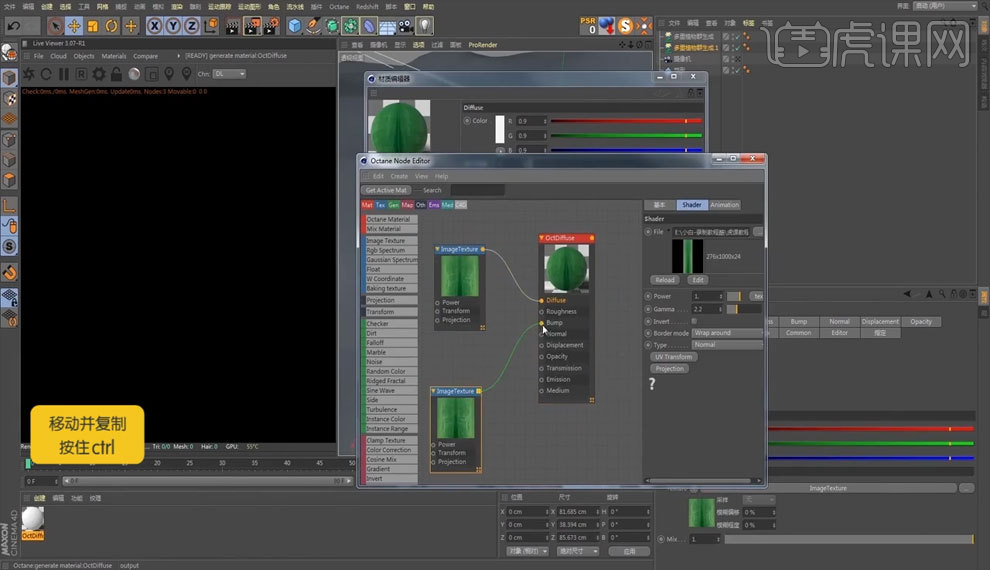
5.使用【材质编辑器】点击【节点编辑器】将草的材质拖到【Diffuse】按住【Ctrl】复制,得到草材质2,将草材质2拖到【Bump】里。
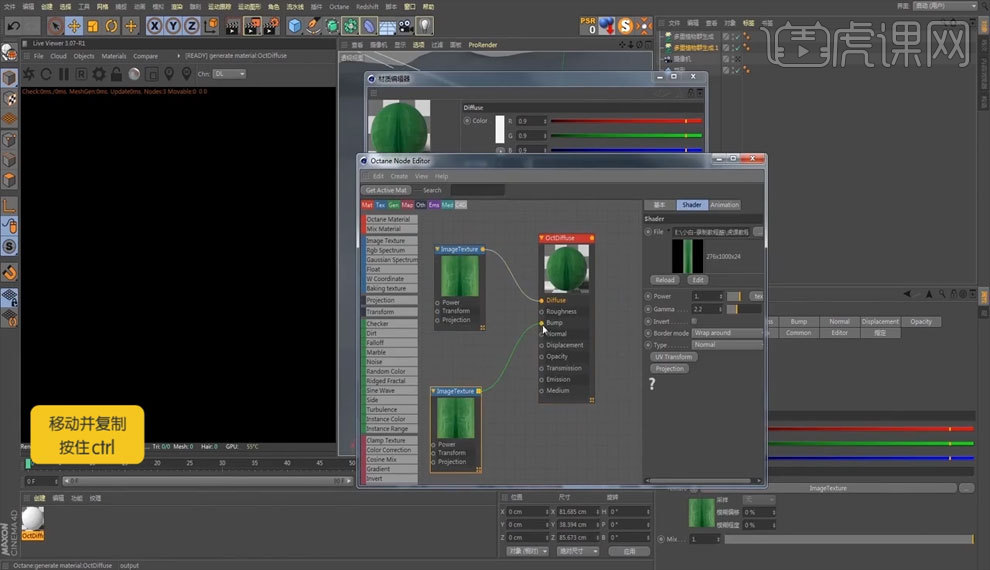
6.添加【模糊反射】数值如图。
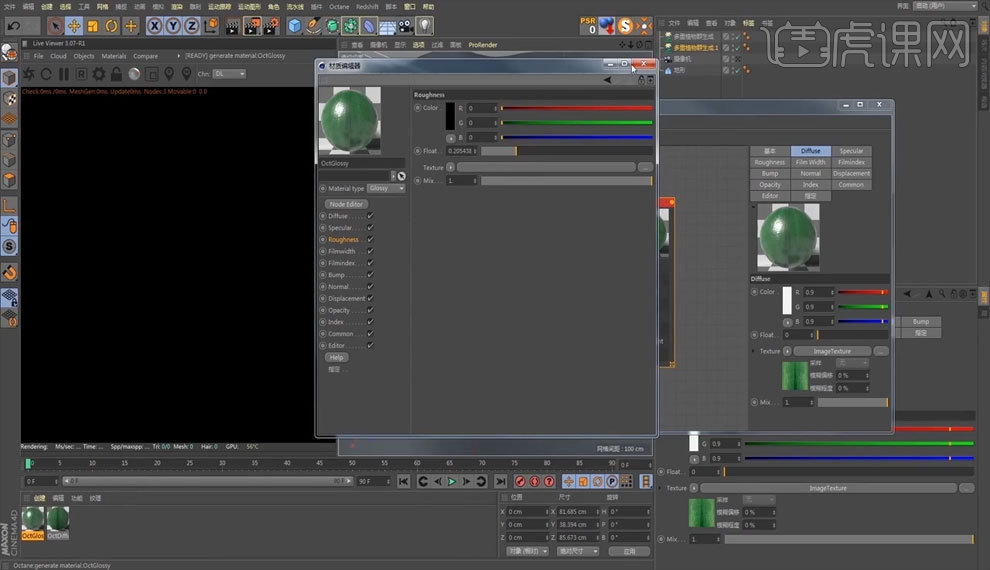
7.点击【设置】选择第三项【Pathtracing】光线跟踪,参数如图所示。
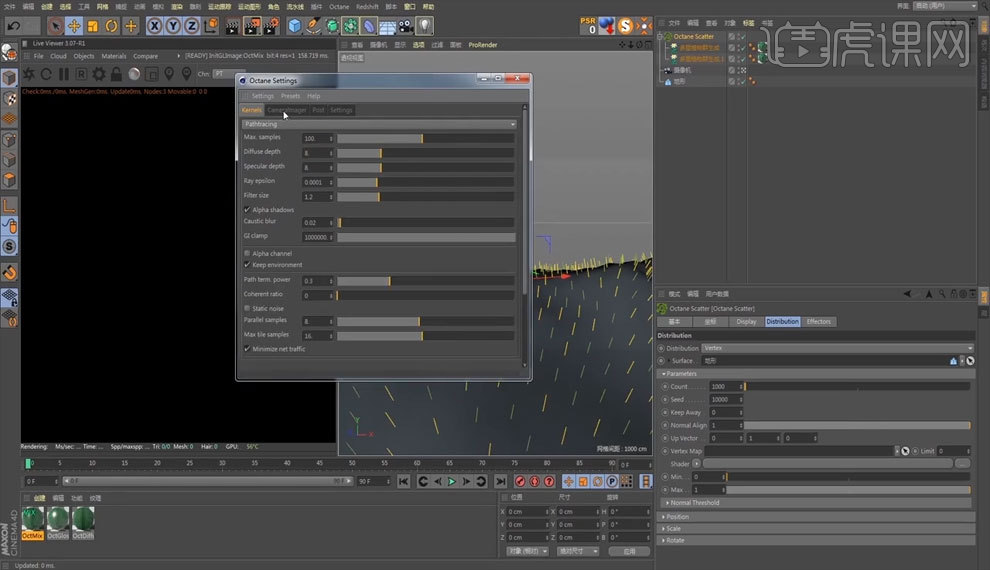
8.点击第二个选项设置如图。
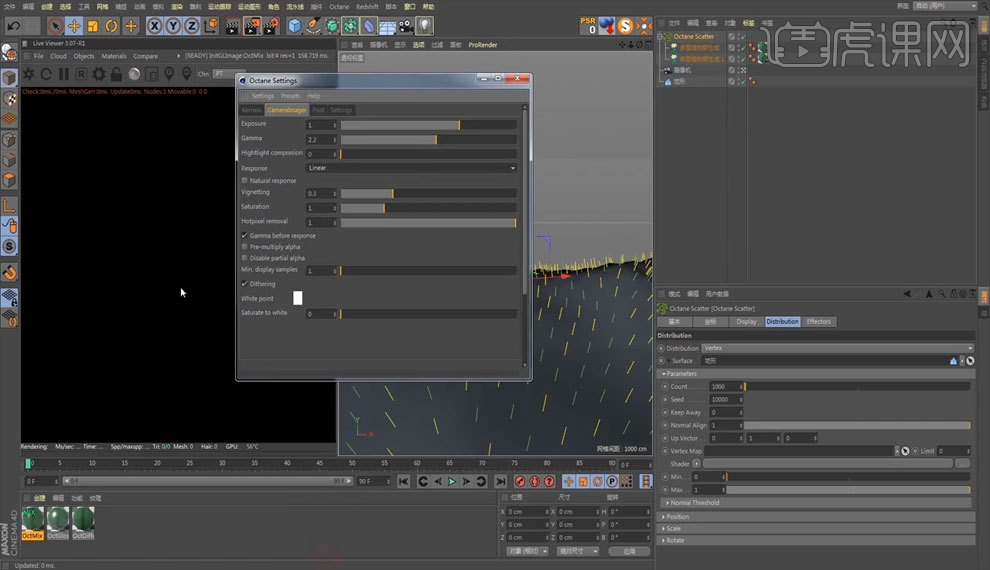
9.调整【坐标】的参数,如图所示。

10.点击【Objects】进入【Hdri Environment】中。

11.使用【Main】调整一下角度。

12.对蒲公英使用【坐标】进行调整,数值如图所示。

13.点击【摄像机】右键找到【C4doctane 标签】点击摄像机,如图所示。

14.使用【摄像机】进行调整,如图所示。

15.使用【Ocrane Settings】进行调整,如图所示。
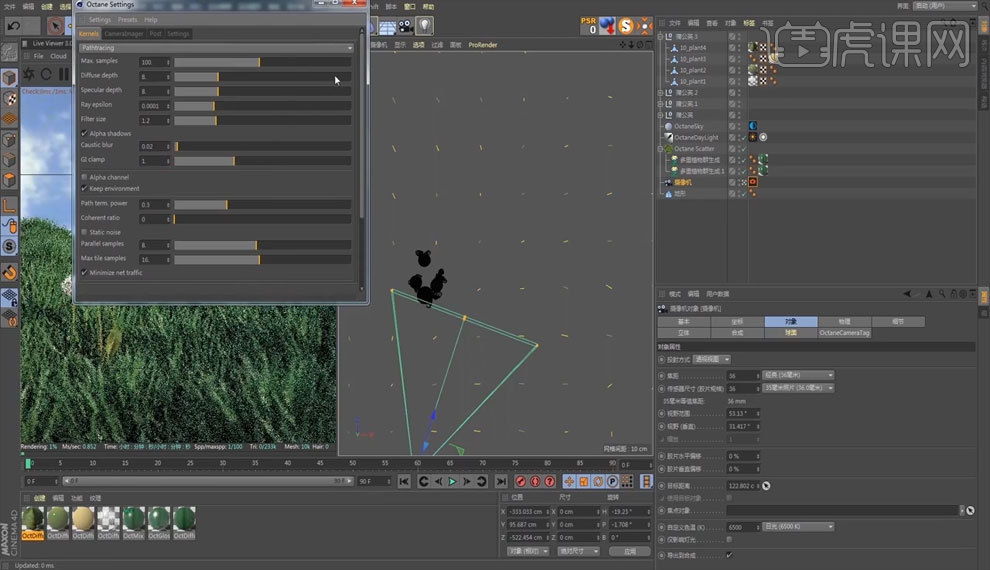
16.使用【渲染设置】将帧频调整为25如图所示。

17.使用【曲线】进行调整,接着使用【色相饱和度】进行调整如图所示。
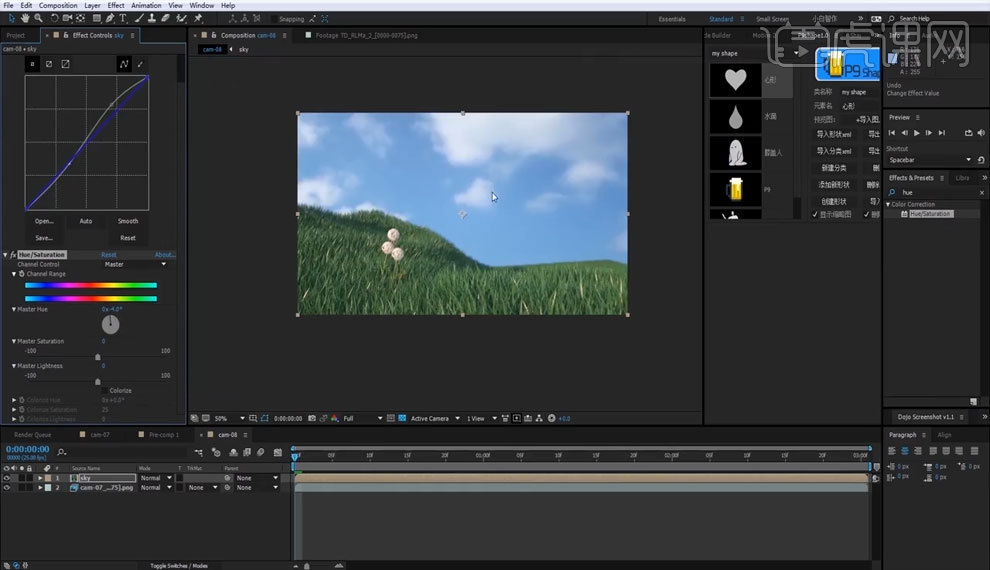
18.添加一些【效果】如图所示。
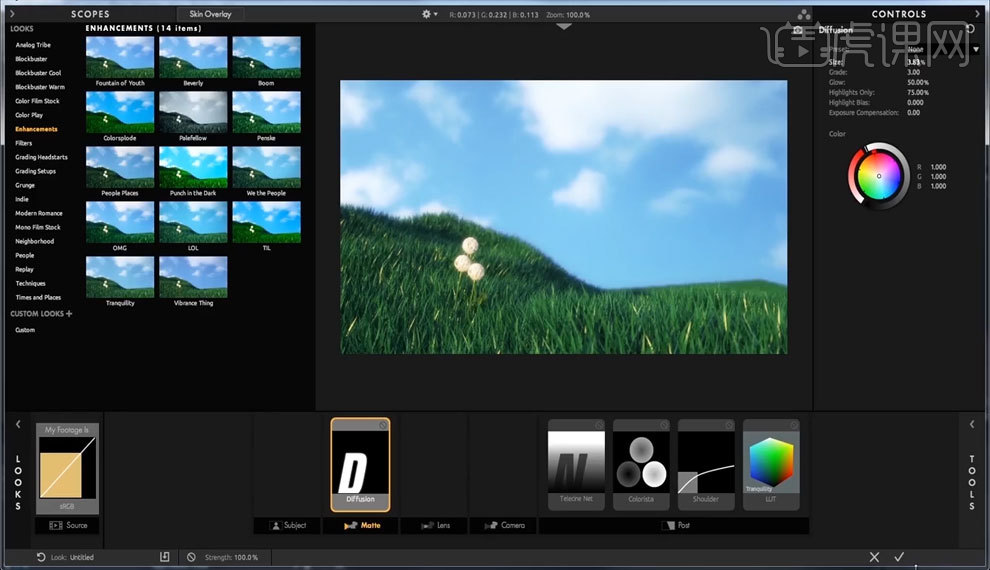
19.输入【文案】排放到合适位置。

1、根据效果图,模拟制作一个窗户,运用【平面】制作一个闭合空间如图所示

2、将其中一面转为【可编辑模式】,利用【循环切割】工具,来制作窗户,切割后根据需求删除面达到窗户效果

3、新建一个【区域光】 ,调整大小和位置,反复调整灯光位置使得渲染后的影子较为适宜

4、 按快捷键【Shift+F8】,打开C4D预设,选择合适的材质直接赋予给之前建好的模型
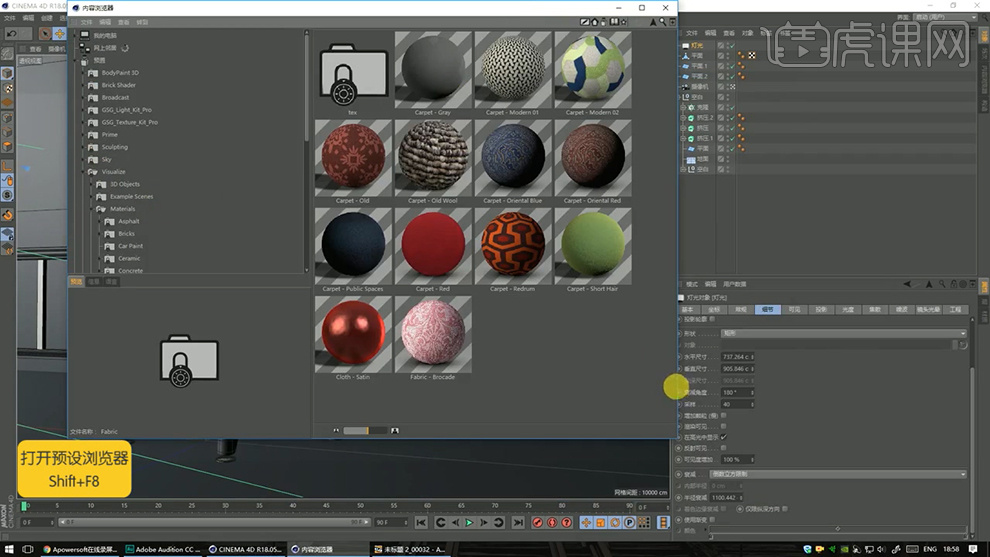
5、打开【HDR】,选个合适的贴图,渲染查看
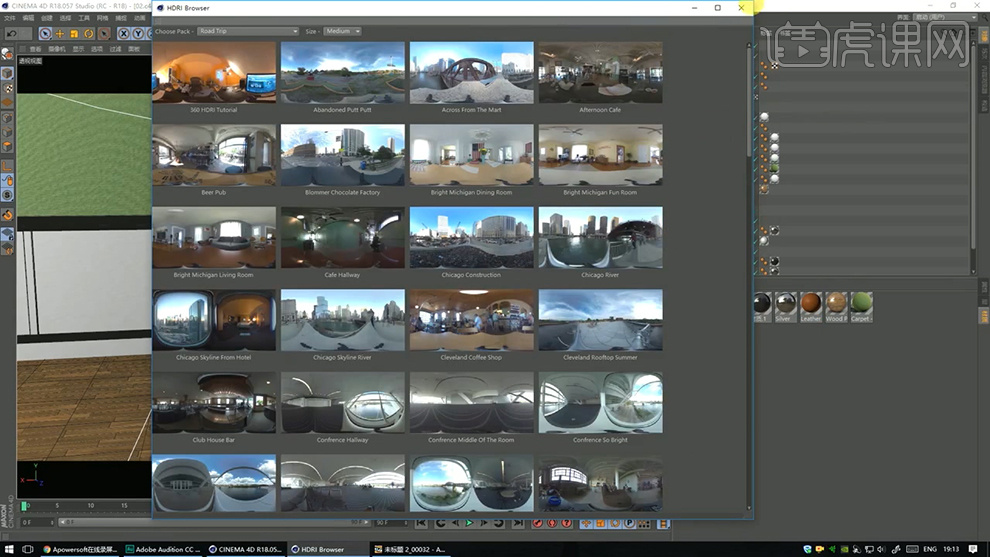
6、打开【渲染设置】,,打开【全局光照】和【环境吸收】,设置如图,渲染保存
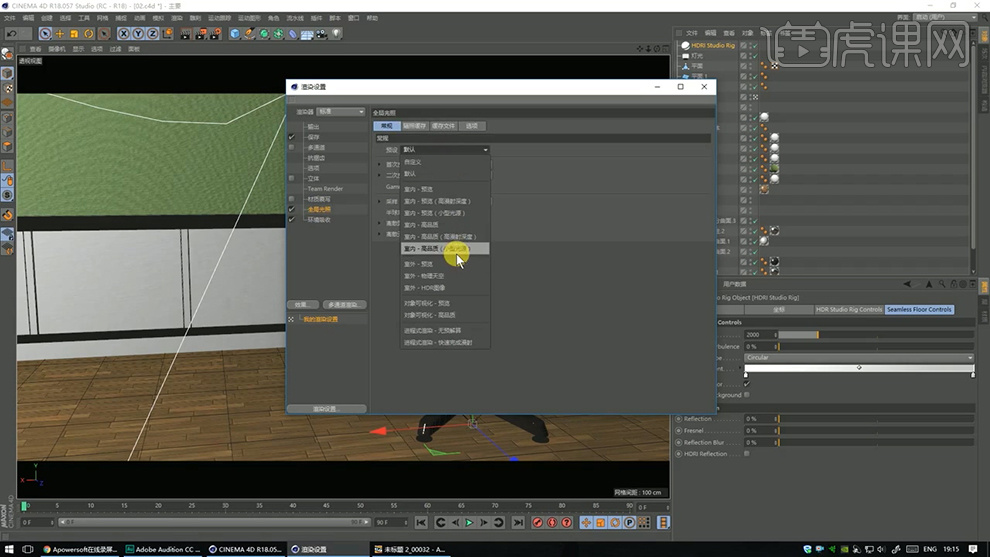
7、打开Photoshop,对其进行简单的调色,主要从【色相】和【饱和度】方面进行调整,最后加上文字点缀

8、最终效果如图所示

1. 首先我们打开【C4D】,下载好素材文件,在【画笔】菜单中,新建一个【多边形】将多边形改为三角形,并右键使用【柔性插值】,如图所示
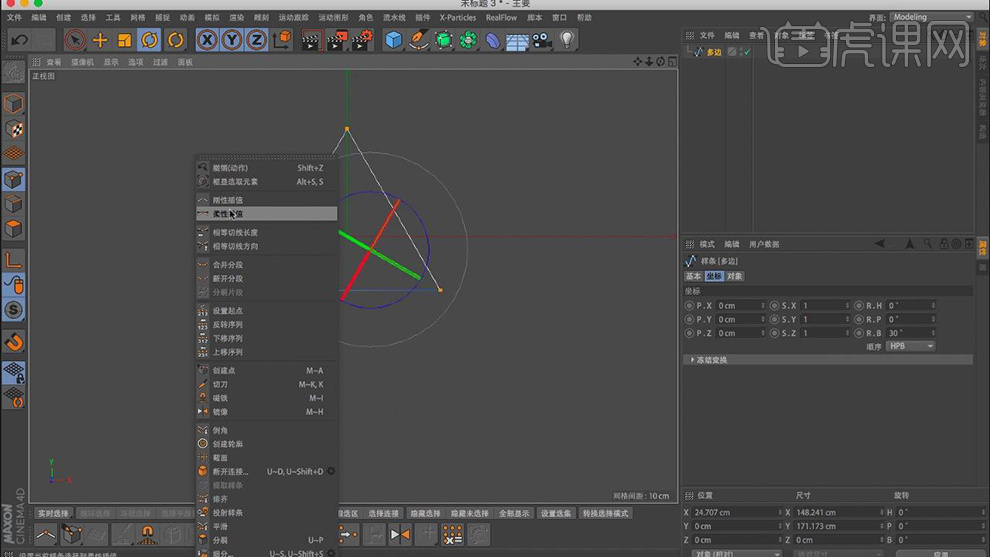
2. 将制作好的多边形进行复制一份,并放大【T】,如图所示
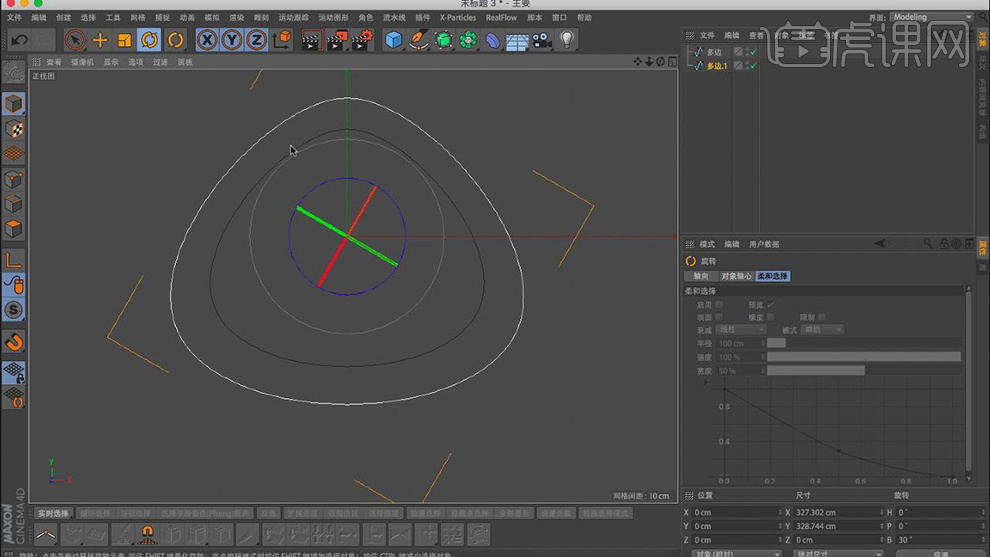
3. 在效果器中找到【放样】效果,将物体放入【放样】下,并设置【圆角封顶】,如图所示。

4. 在【几何体】菜单中,新建一个圆柱,将圆柱调整为如图大小,转【可编辑对象】,使用键盘上的【Ctrl】进行移动复制,如图所示。

5. 右键【内部挤压】工具,进行挤压,如图所示。

6. 使用键盘上的【Ctrl】进行移动复制,如图所示。

7. 在效果器中找到【对称】效果,将物体放入【对称】下,如图所示。
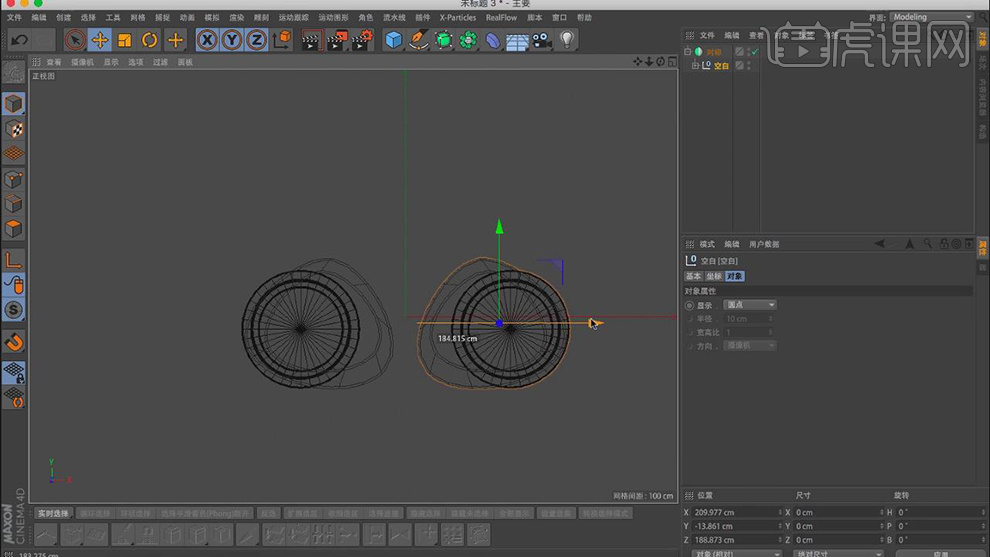
8. 在【几何体】菜单中,新建一个圆柱,将圆柱调整为如图大小,转【可编辑对象】,右键【内部挤压】工具,进行挤压,如图所示。

9. 在【几何体】菜单中,新建一个管道,将管道调整为如图大小。
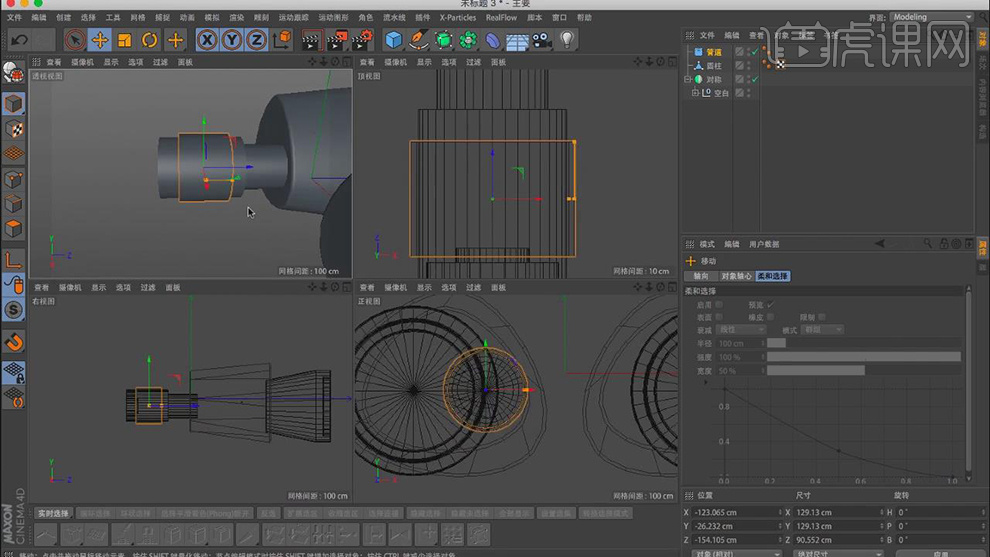
10. 在【面】模式下间隔相差一个选择所有的面,如图所示。

11. 右键使用【挤压】效果,向外进行挤出,如图所示。

12. 将制作好的物体,全部放入之前的【对称】效果当中,如图所示。
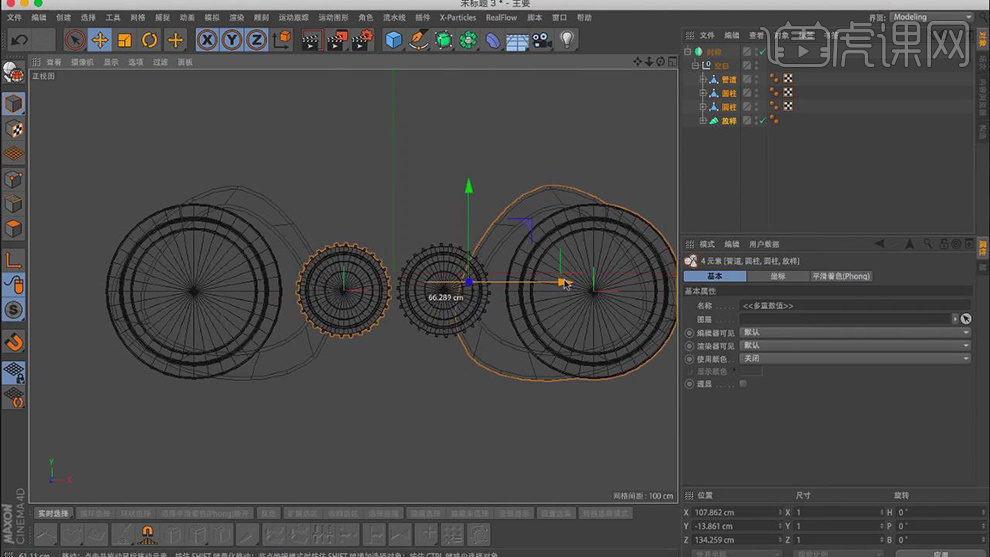
13. 在【几何体】菜单中,新建一个圆柱,将圆柱调整为如图大小,转【可编辑对象】,右键【内部挤压】工具,进行挤压,如图所示。

14. 再次使用【内部挤压】工具进行调整,如图所示。

15. 在【几何体】菜单中,新建一个立方体,将立方体调整为如图大小。
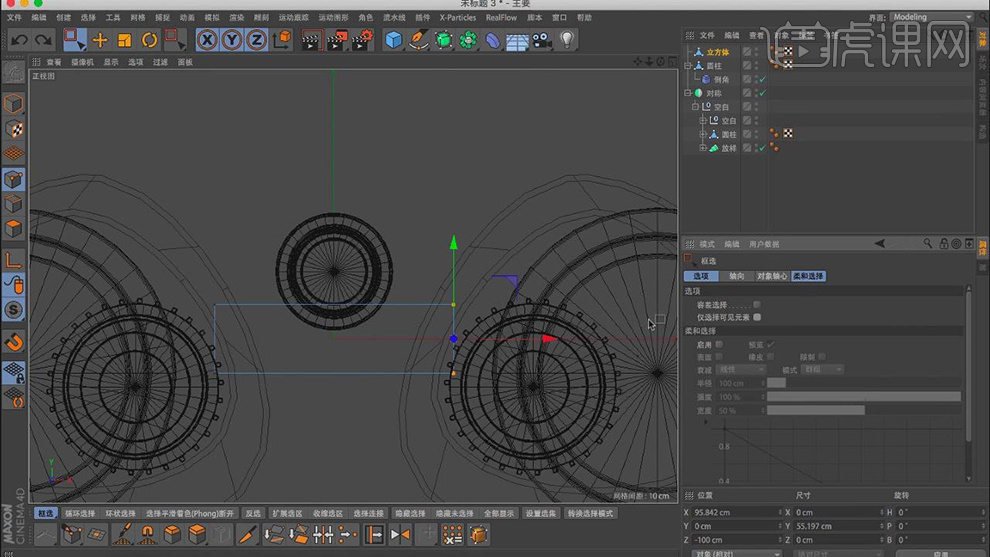
16. 将立方体转【可编辑对象】,进行调整如图形状。
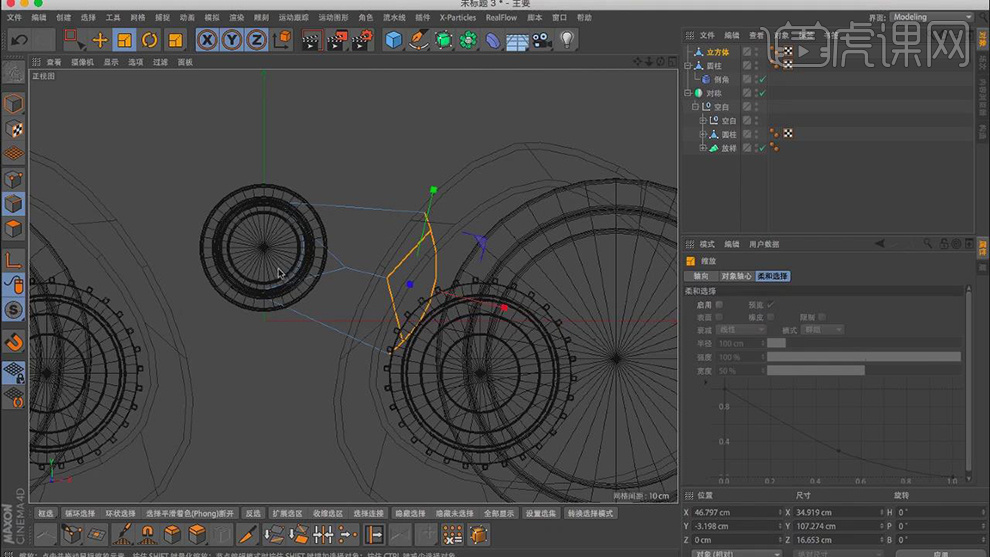
17. 将制作好的立方体复制一份,卡在圆柱中,并放入在【对称】当中,如图所示。

18. 将之前制作好的圆环复制一份,放置在望远镜的中部,如图所示。

19. 在【几何体】菜单中,新建一个圆柱,将圆柱调整为如图大小,转【可编辑对象】,右键【内部挤压】工具,进行挤压,如图所示。

20. 在【几何体】菜单中,新建二个平面,如图所示。
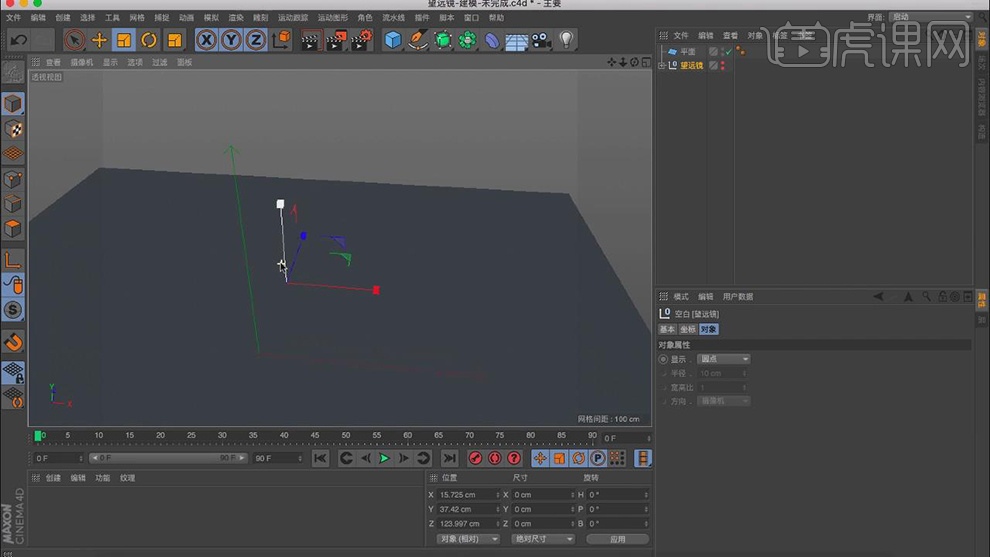
21. 选择其中一个平面,转【可编辑对象】,在【点】模式下调整出一个折角,如图所示。
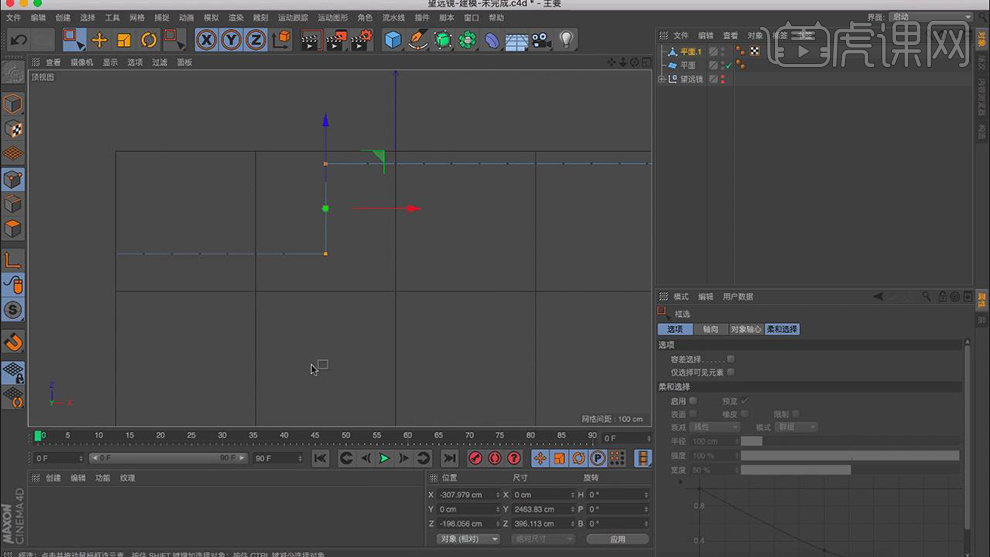
22. 选择折角的平面,右键【倒角】进行轻微倒角,如图所示。
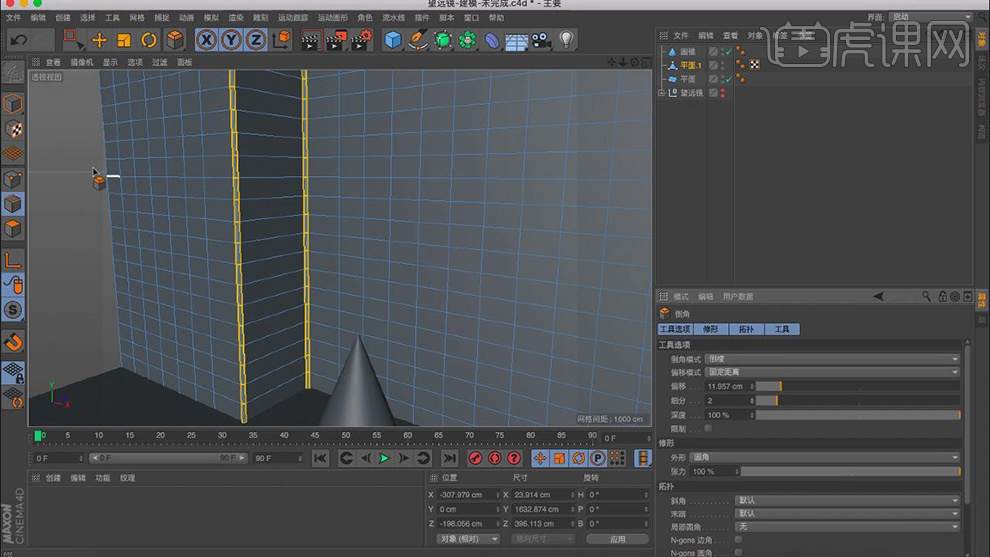
23. 在【几何体】菜单中,新建一个圆锥,和一个圆环在圆环属性中勾选【切片】如图所示。
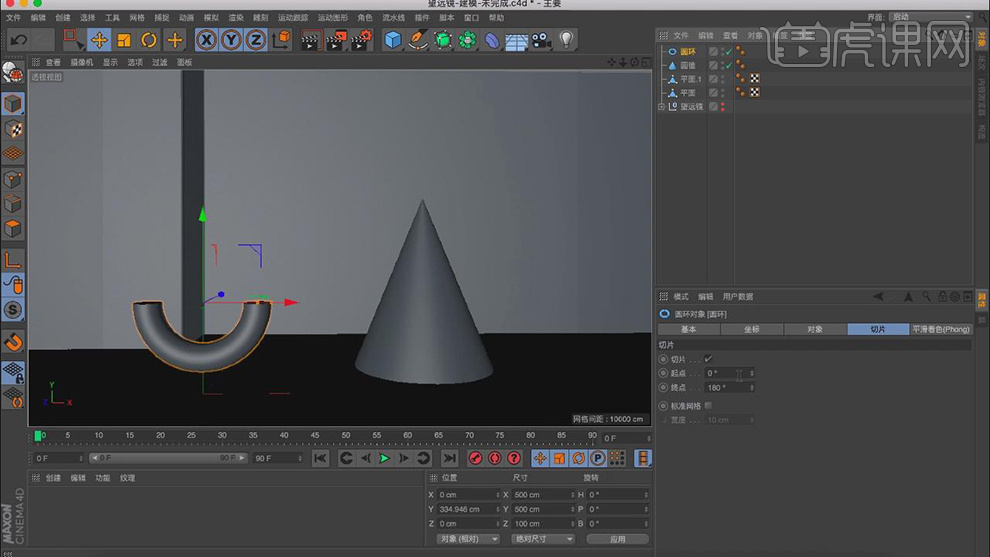
24. 在【几何体】菜单中,新建二个圆柱,放置在圆环切片处,如图所示。
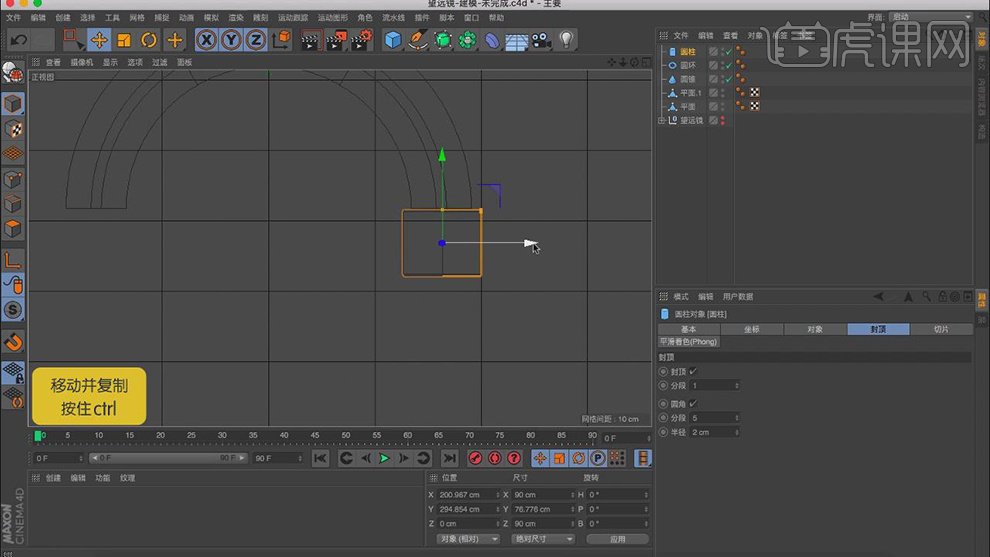
25. 在【画笔】菜单中,绘制一条路径,如图所示。、
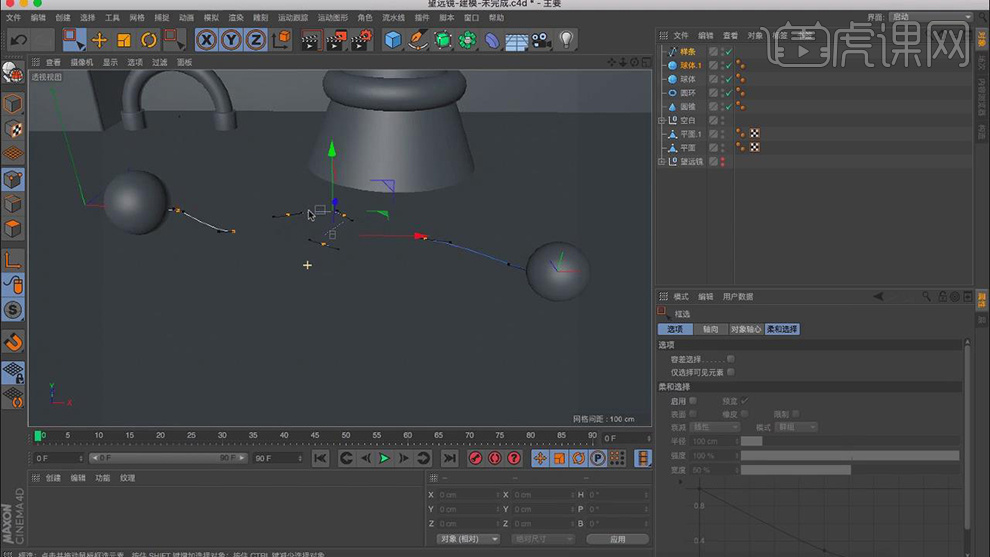
26. 在【画笔】菜单中,新建一个星形,如图所示。
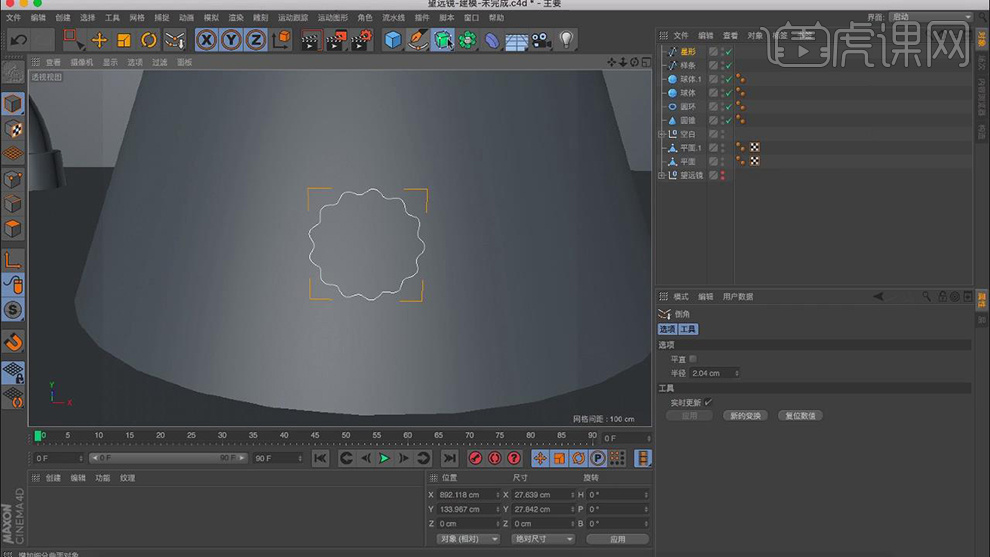
27. 在效果器中找到【扫描】效果,将物体放入【扫描】下,如图所示。

28. 在【扫描】属性中调节【旋转】属性,如图所示。

29. 打开下载好的文件,将手模型放入场景,如图所示。
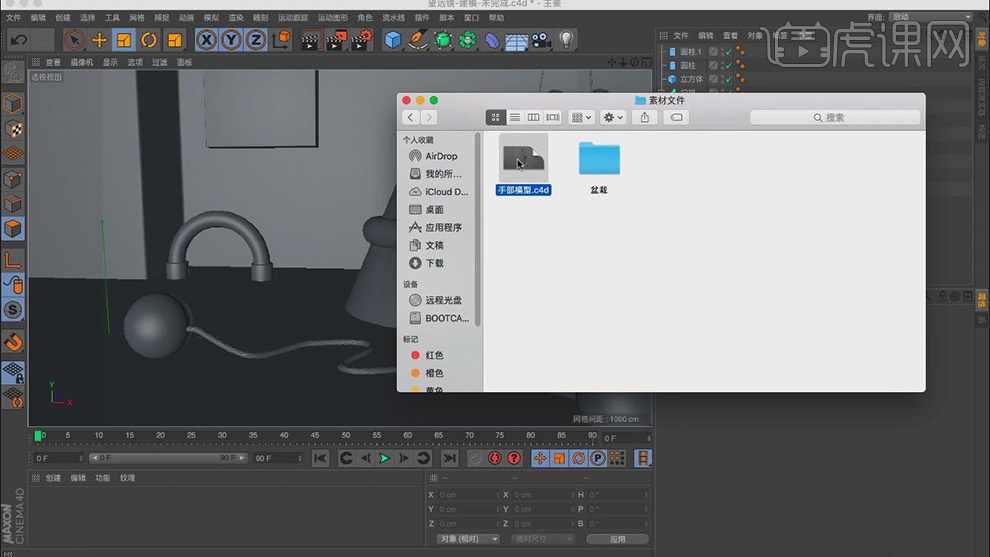
30. 将导入的素材手放置合适位置,如图所示。

31. 打开下载好的文件,将花草模型放入场景,如图所示。

32. 将导入的素材花菜放置合适位置,并在【点】模式下进行形状的修改,如图所示。

33. 双击【材质】获得材质球,在【透明】栏中找到使用【玻璃】材质,如图所示。
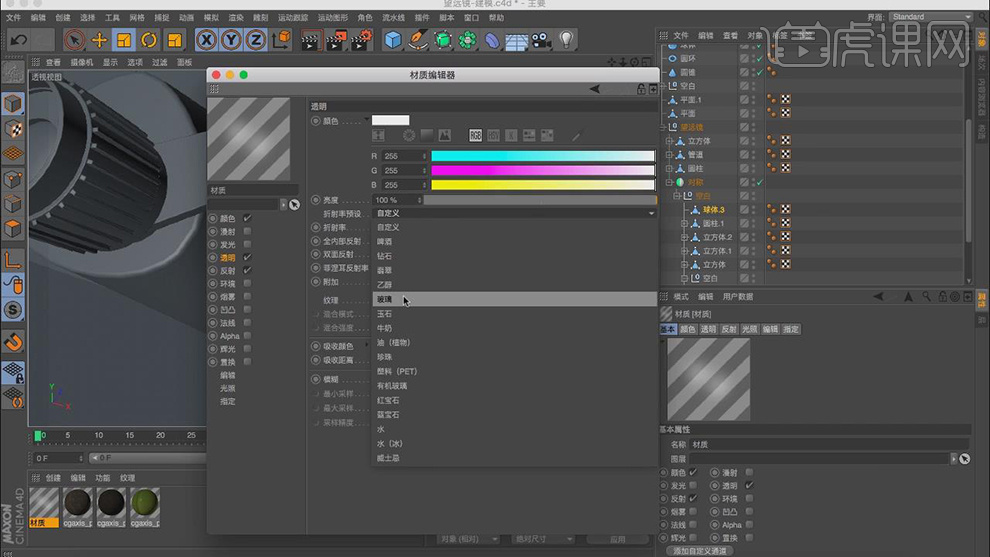
34. 双击【材质】获得材质球,在【颜色】调整自己喜欢的颜色,并添加【反射】,如图所示。
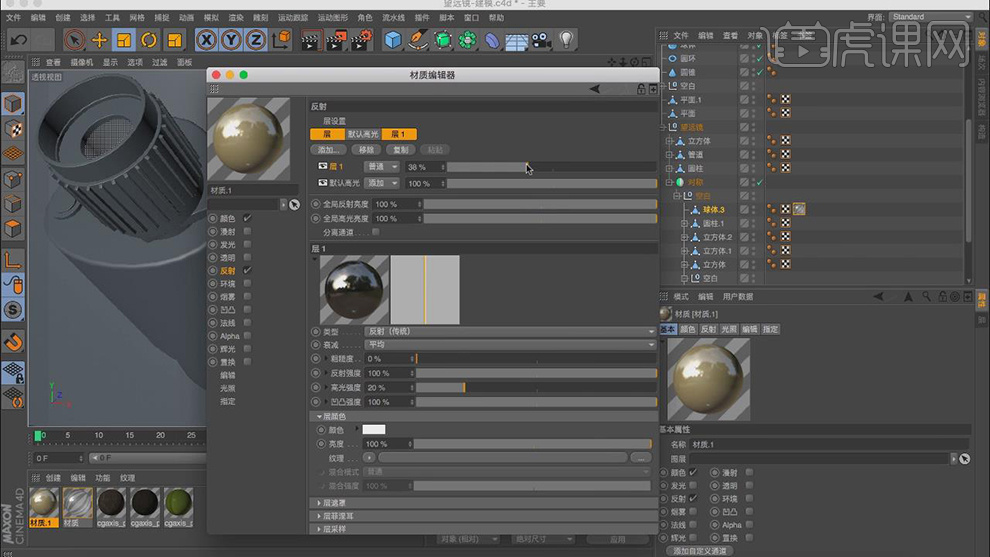
35. 复制刚刚创建的材质球,更改颜色,如图所示。
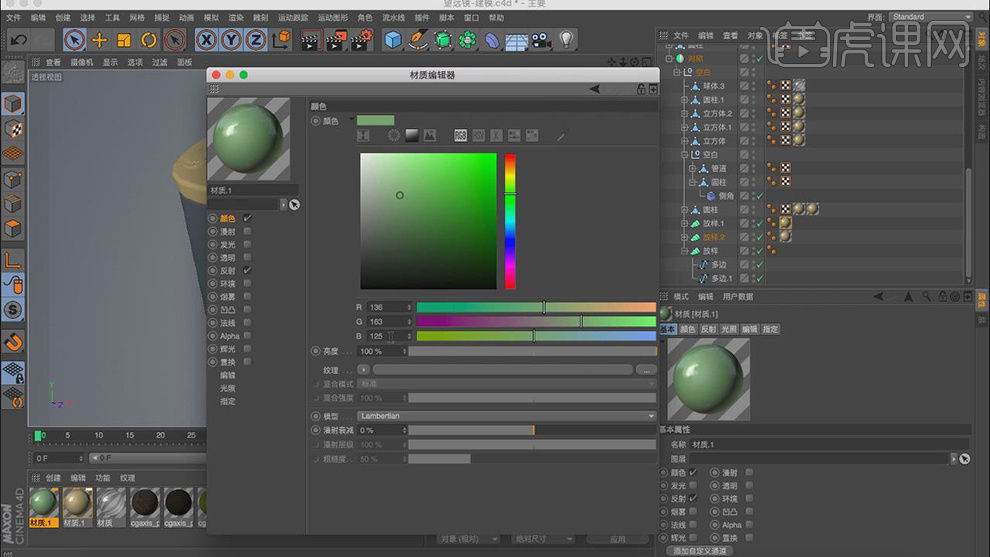
36. 双击【材质】获得材质球,在【颜色】中添加一张下载好的图片,如图所示。
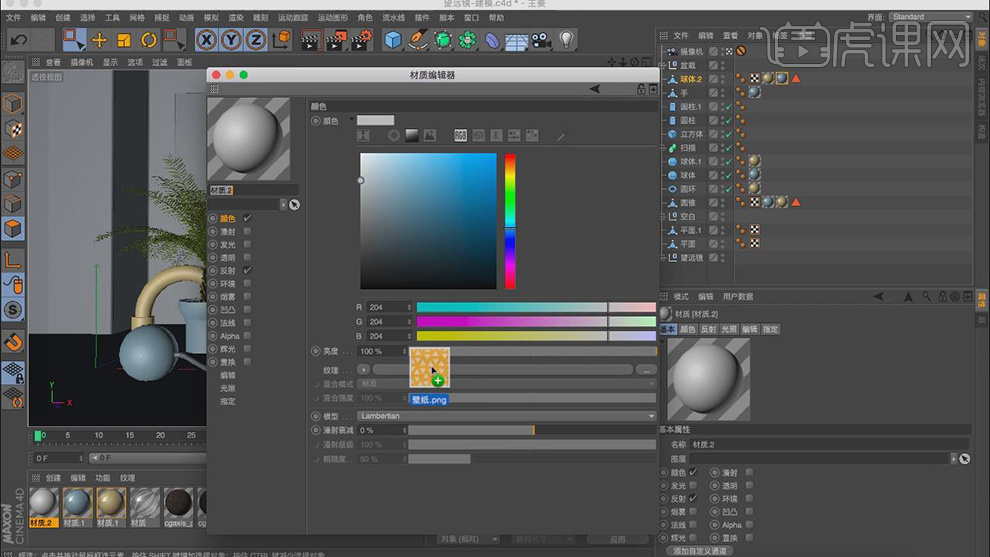
37. 打开预设文件,选择一个自己喜欢的场景,如图所示。

38. 打开预设场景,对物品进行调整,如图所示。

39. 打开预设文件,选择一个柔光箱,如图所示。

40. 打开【渲染设置】中的【全局光照】【环境吸收】进行打开,并且设置参数,如图所示。
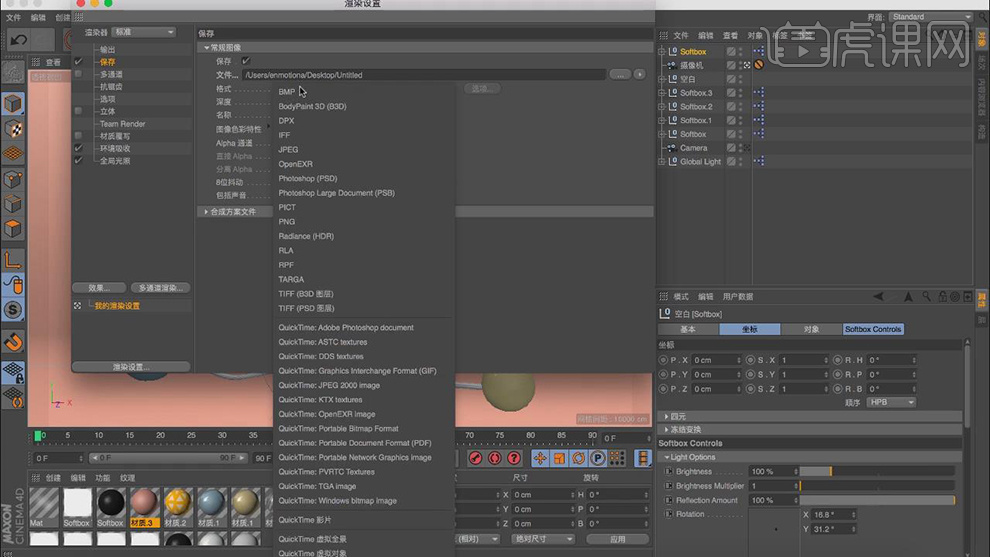
41. 最终效果

1. 打开上节课的模型文件,在【预置】中,找到【Nikonmedias Scren Rig Pro】并双击打开;
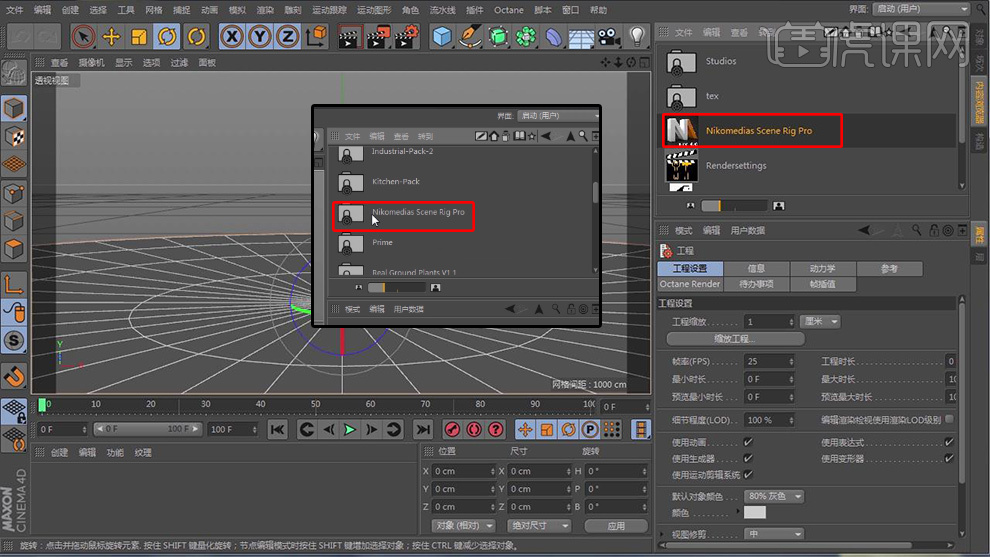
2. 在【窗口】中选择之前的文件,将全部模型复制到【Nikonmedias Scren Rig Pro】的场景中,并调整好位置大小;
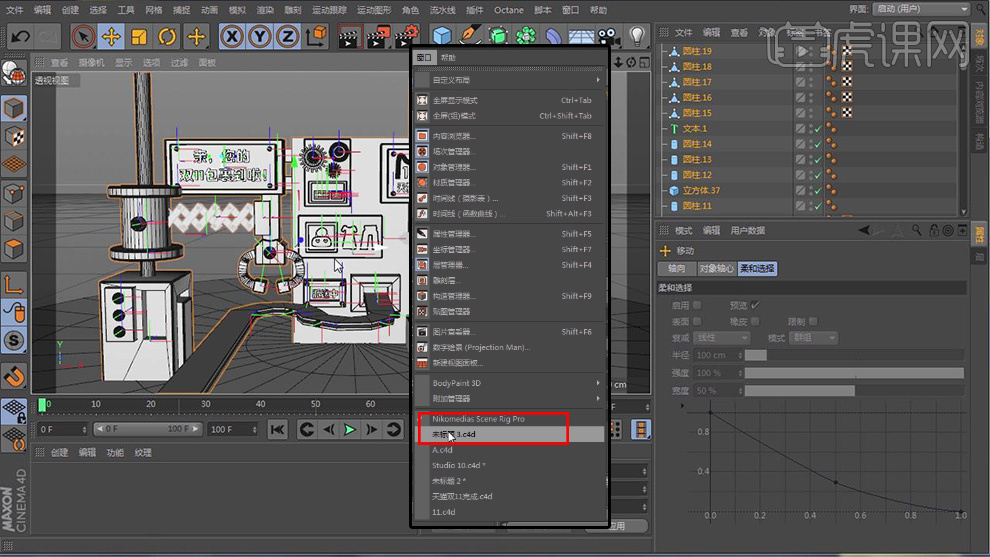
3. 【渲染设置】中打开【环境吸引】和【全局光照】,调试效果的时候我们可以先选择【LOW GI】这样,渲染的时间会比较短一点;渲染出图的时候用【HIGH GI】;
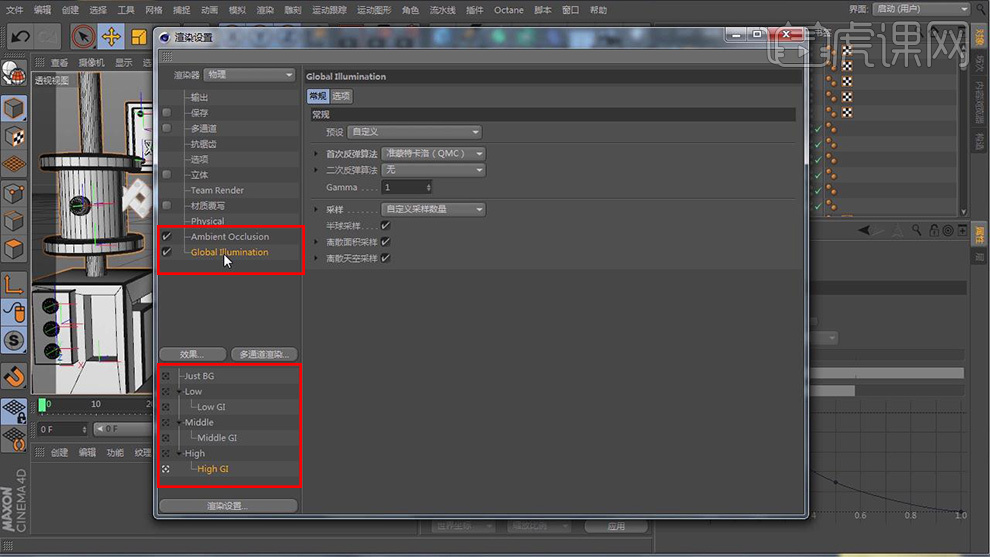
4. 新建【区域光】,并添加【目标】标签;目标对象选择一个模型;
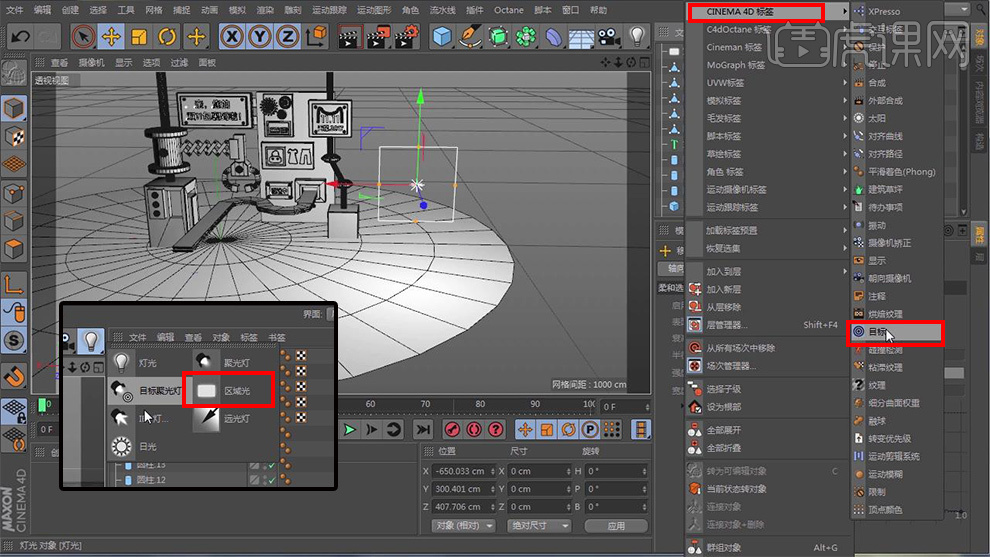
5. 【区域光】的投影类型选择区域,【投影】的密度改为50%,调整一下投影的颜色;
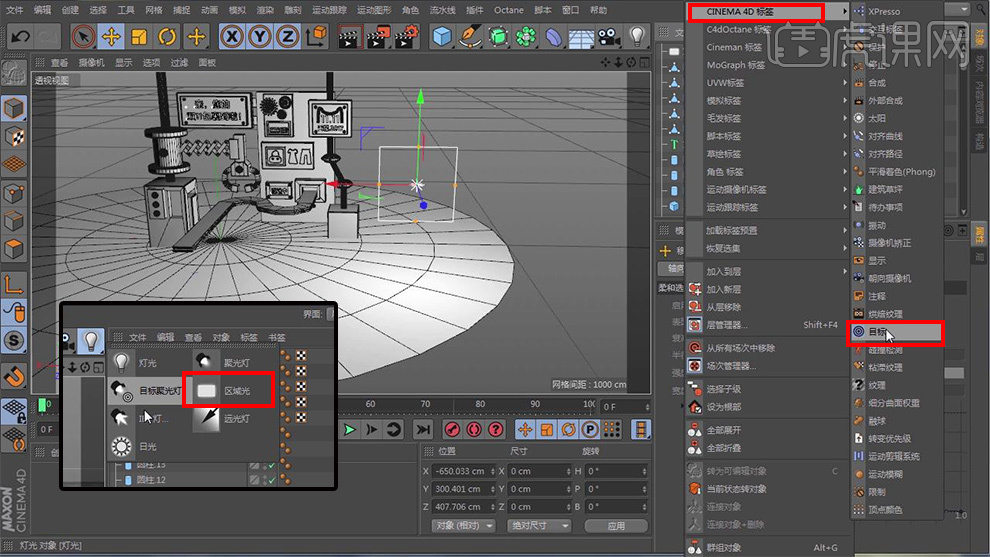
6. 新建【材质球】,打开颜色和漫射,修改一个颜色,将材质球给到模型;
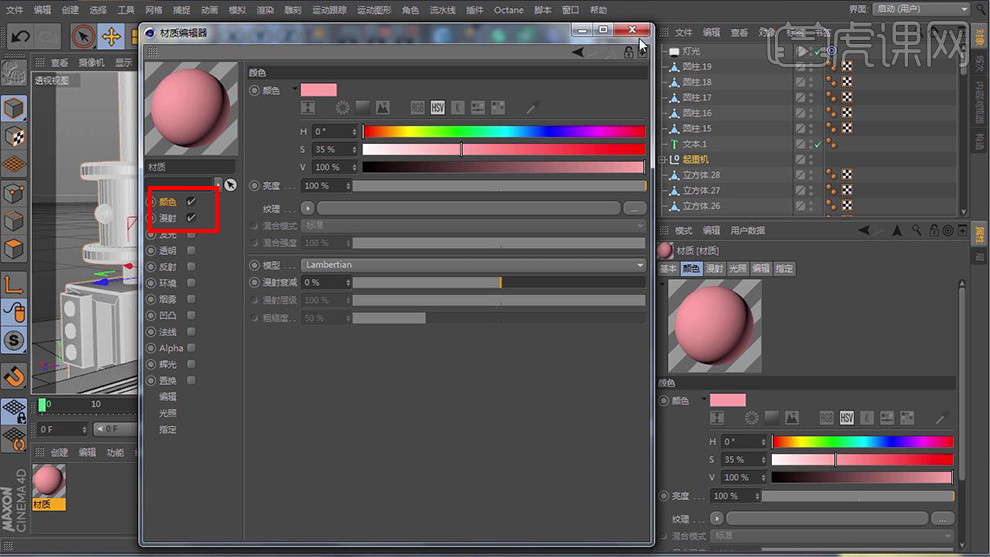
7. 整个模型没有使用到比较特殊的材质球,其他部分复制这个【材质球】更改颜色就可以了;
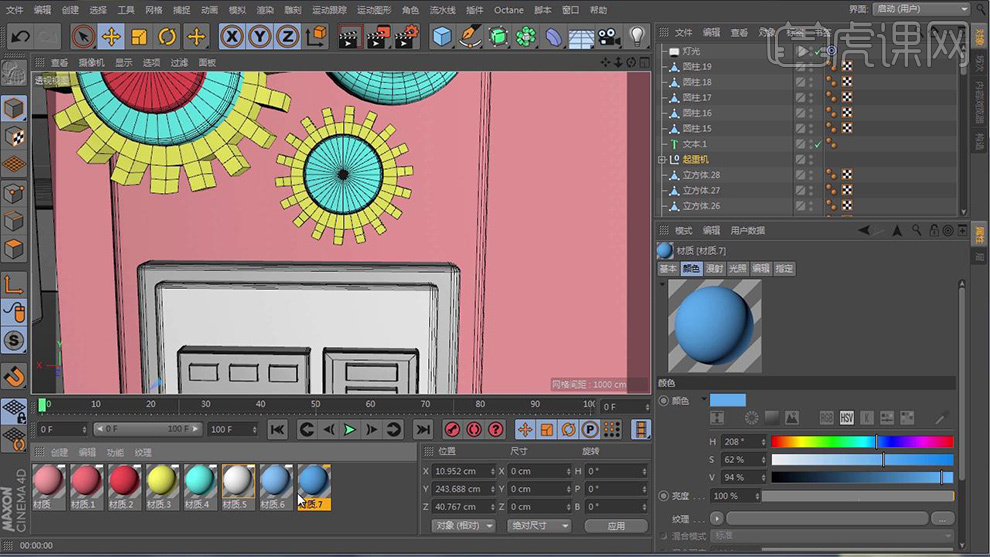
8. 全部材质球给到模型以后,初次渲染看一下效果;

9. 新建【立方体】,勾选圆角,将立方体塌陷掉【C】,复制一个【材质球】改为一个艳丽的红色,给到立方体;

10. 再创建一个【材质球】,关闭反射,勾选漫射;找一张天猫的LOGO图;

11. 将这张LOGO图,拖入颜色的【纹理】;
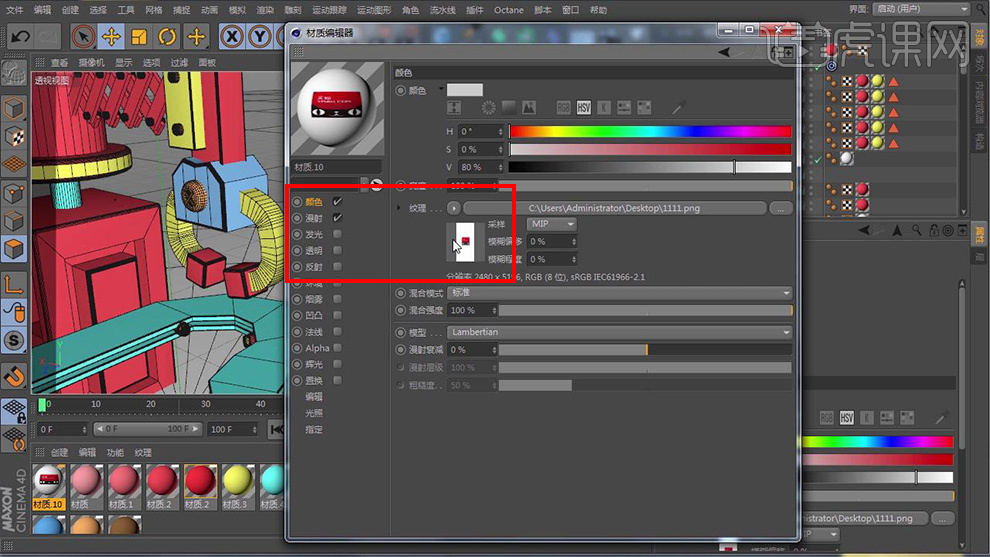
12. 将纹理材质球,给到立方体的正面,在材质球里修改偏移和长度来修改贴图的大小;
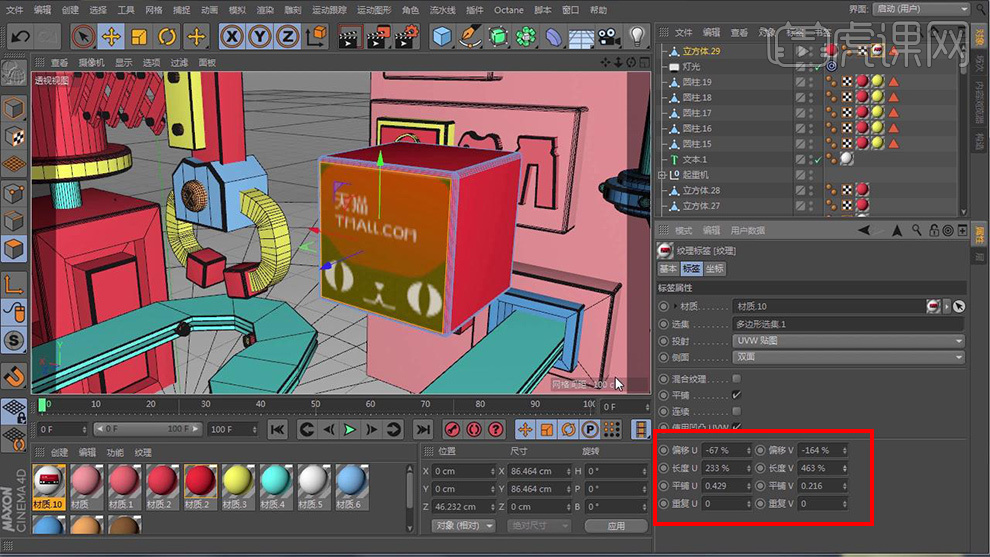
13. 多复制几个天猫的盒子,放在轨道上,调整盒子的方向;

14. 【渲染设置】中【环境吸收】改为从灰到白的渐变色;
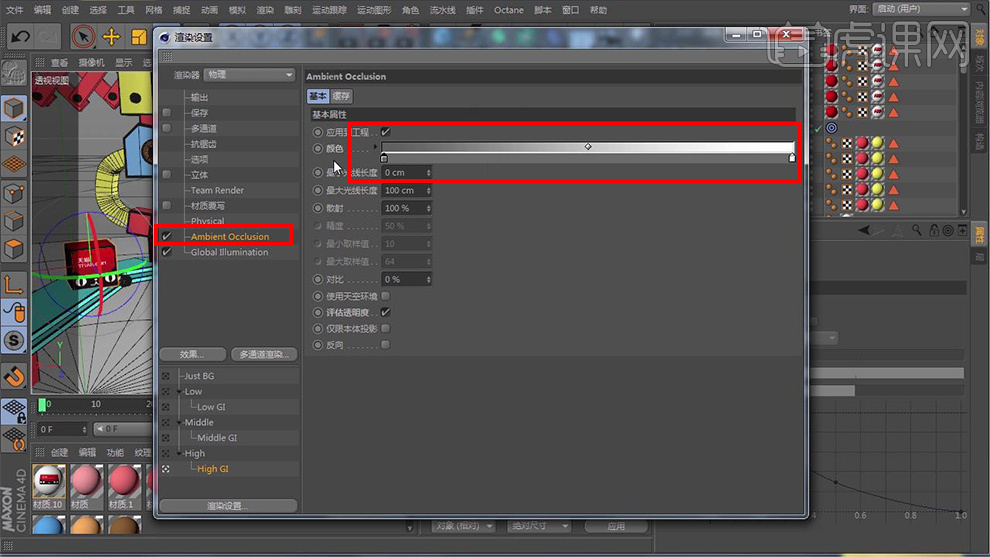
15. 【渲染设置】中【全局光照】,二次反弹算法,改为光线映射;
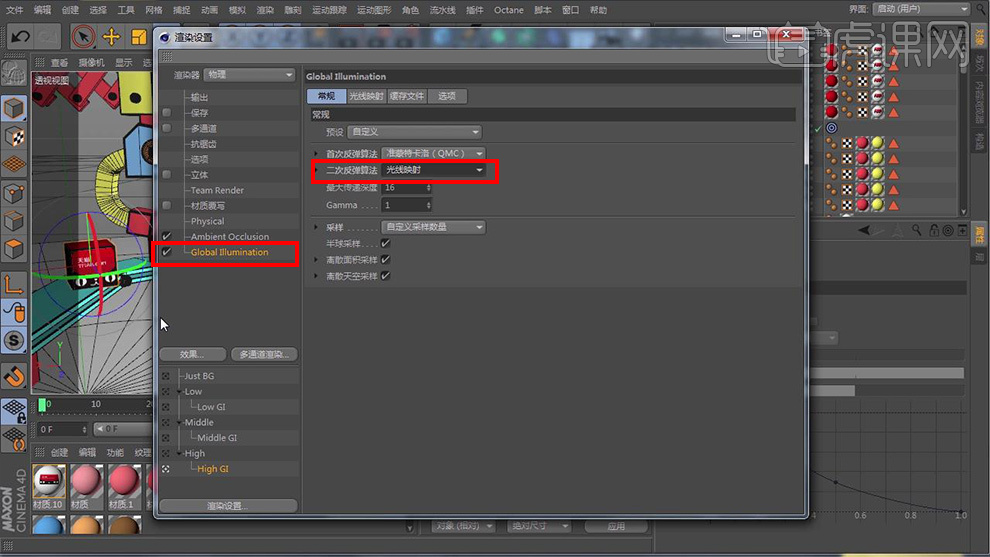
16. 调整好角度,添加摄像机,并添加【保护】标签;

17. 【渲染到图片查看器】,保存出PNG格式;

18. 预置背景【Nikonmedias Scren Rig Pro】可在【Background&Floor】里面修改背景颜色;

19. 最终效果如图所示。